Ako predávať veci na webe Amazon
Autor:
Robert Simon
Dátum Stvorenia:
16 V Júni 2021
Dátum Aktualizácie:
1 V Júli 2024
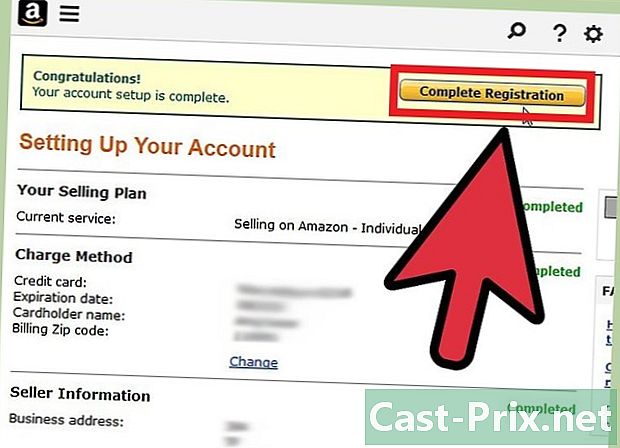
Obsah
- stupňa
- 1. časť Vytvorenie účtu predajcu
- Časť 2 Vytvorenie záznamu pre objekt
- Časť 3 Balenie a odoslanie položiek
- 4. časť Spravujte svoj účet
Amazon je najväčším internetovým predajným serverom na svete, vďaka čomu je ideálnym trhom na predaj kníh a drobností. Predaj tovaru na webe Amazon je ideálny pre jednotlivcov, ktorí chcú zarobiť nejaké peniaze pri predaji vecí, ktoré už nepotrebujú. Tento článok vysvetľuje, ako predávať položky na webe Amazon.
stupňa
1. časť Vytvorenie účtu predajcu
-
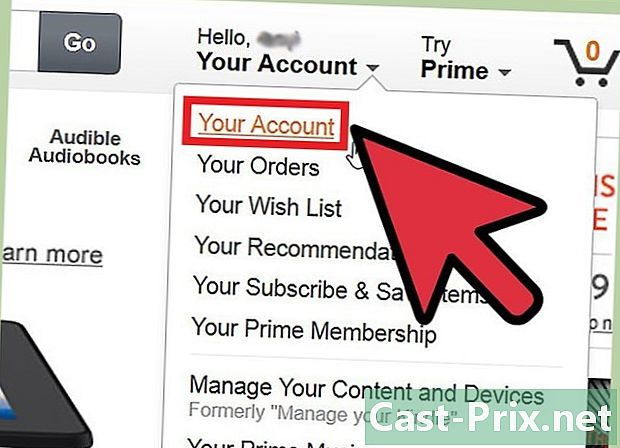
Kliknutím na šípku otvorte ponuku „Váš účet“ na stránke na domovskú stránku Amazonu. Túto možnosť nájdete pod svojím používateľským menom v pravom hornom rohu stránky. -
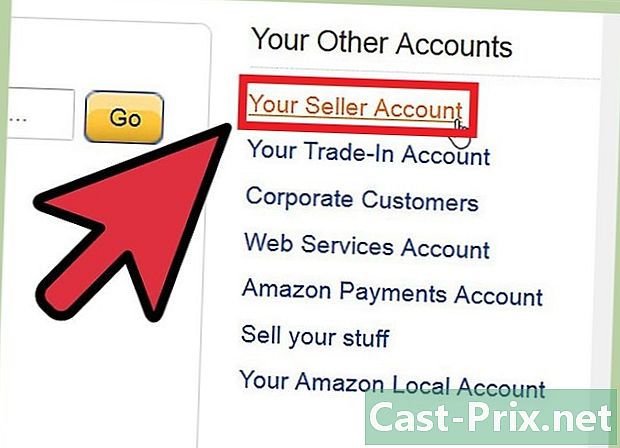
Kliknite na „Váš účet predajcu“. Táto možnosť sa nachádza v hornej časti stĺpca na pravej strane stránky. -

Kliknite na „Spustiť predaj“. Zobrazí sa nová stránka, na ktorej si môžete vybrať, aký typ predajcu ste. zvoliť Samostatný predajca alebo Profesionálny predajca v závislosti od typu predajcu, ktorého sa chcete stať. Jednotliví predajcovia sú oslobodení od dane z obratu (s výnimkou provízie uvalenej spoločnosťou Amazon na každú objednávku), zatiaľ čo profesionálni predajcovia podliehajú daniam. Zvyčajne to sú ľudia, ktorí tiež vlastnia svoj vlastný obchod. -
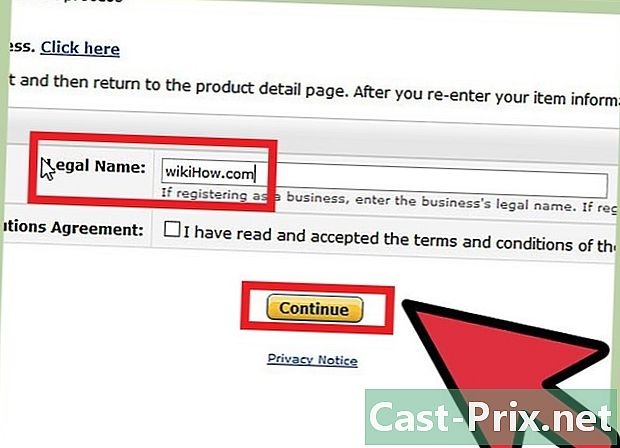
Zadajte požadované informácie. Ďalšia stránka obsahuje témy, do ktorých musíte zadať informácie o predajcovi, tj vaše bankové údaje (používajú sa na prevod peňazí priamo na váš účet), meno dodávateľa a fakturačnú adresu. -
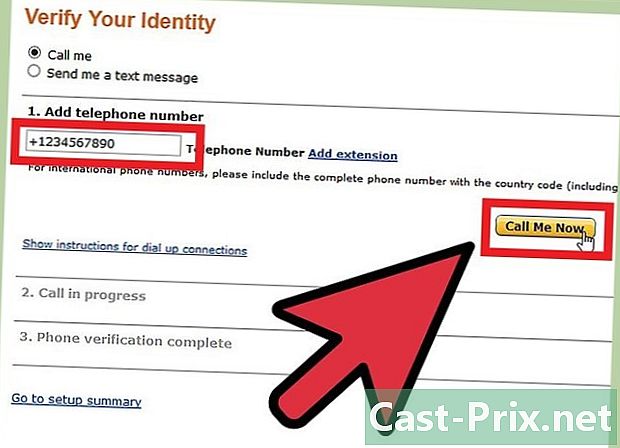
Skontrolujte svoje telefónne číslo. Zadajte svoje telefónne číslo a stlačte Zavolajte teraz a zadajte 4-ciferný kód PIN, ktorý ste práve dostali do telefónu. -
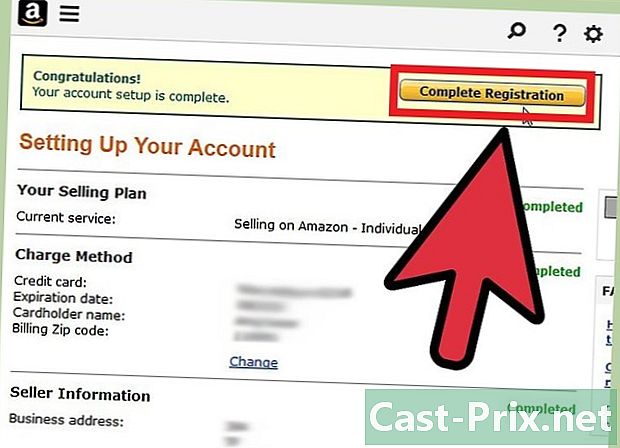
Kliknite na „Uložiť a pokračovať“. Týmto sa dokončí vytvorenie vášho účtu predajcu.
Časť 2 Vytvorenie záznamu pre objekt
-

Prihláste sa do svojho účtu Amazon. Ak ste si ešte nevytvorili účet Amazon, prejdite na prihlasovaciu stránku, zadajte svoju e-mailovú adresu do príslušného poľa a kliknite na nie pre dostupné heslo kliknite na predložiť potom podľa pokynov zadajte ďalšie informácie. Budete musieť uviesť svoje meno, adresu a zvoliť heslo. Trvá to iba pár minút. -

Nájdite článok o Amazone. Vyhľadajte položku, ktorú chcete predať v databáze Amazon, výberom kategórie, ktorú považujete za najvhodnejšiu a pomocou kľúčových slov. Kľúčové slová sú buď názov objektu, názov knihy alebo filmu alebo vydavateľ produktu. Môžete tiež vyhľadávať podľa čísla ISBN, UPC alebo ASIN. Je nevyhnutné nájsť správnu verziu a správny formát objektu, aby zákazníci dostali presne to, čo si objednali. Varovanie: nespokojní zákazníci o vás budú mať zlé komentáre.- Amazon vám tiež ponúkne zoznam položiek, ktoré ste si nedávno kúpili. Napríklad, ak chcete predať jeden z týchto objektov, môžete ho vybrať z poskytnutého zoznamu.
-

Keď nájdete správnu položku, kliknite na položku Predať svoju položku. -
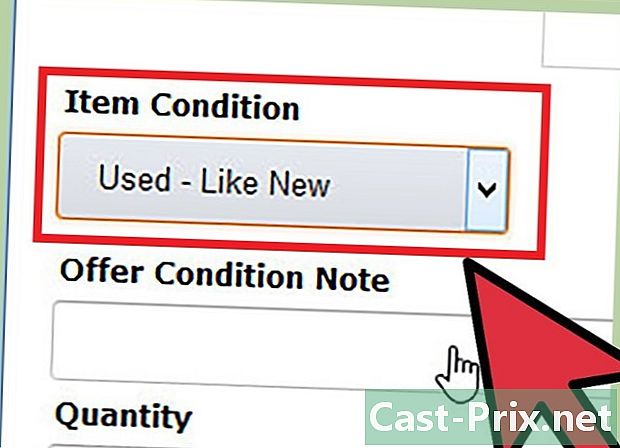
Vyberte stav opotrebenia svojej položky. Vyberte si zo zoznamu s niekoľkými typmi štátov, ktoré sa líšia od nový à opotrebovaný prechádza zberateľská položka, Vyberte stav, ktorý najlepšie vyhovuje vášmu článku. Aj keď môžete predať niektoré položky tohto typu zberateľské, väčšina predajcov preferuje výber ako nové, veľmi prijateľný stav, prijateľný stav, Ak sa snažíte predať zberateľskémusia dodržiavať určité podmienky, o ktorých budete vedieť v pravý čas. -

Pridajte odsek, ktorý popisuje stav vášho objektu. Tento popisný odsek vám umožňuje pridať ďalšie informácie, ktoré popisujú stav vášho objektu. Používa sa na informovanie potenciálnych zákazníkov o podrobnostiach, ktoré nie sú výslovne uvedené v popise poskytnutom spoločnosťou Amazon. Môžete tiež pridať poznámku o svojej službe. Napríklad:- Žiadna škatuľa, iba obal
- Oznámenie nie je zahrnuté
- Niektoré škrabance na titulnej stránke
- Kvalitná distribúcia
-

Vyberte cenu pre svoju položku. Môžete si vybrať, či chcete predať svoju položku za cenu podľa vášho výberu, ale je pravdepodobnejšie, že zrealizujete predaj, ak si vyberiete nižšiu cenu, ako je predajná cena Amazonu a cena iných jednotlivých predajcov. -
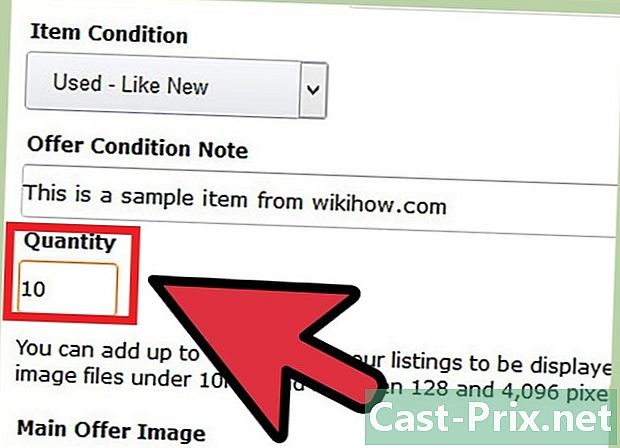
Vyberte počet kópií, ktoré chcete predať. Vyberte, koľko z týchto položiek chcete predať. Vo všeobecnosti jednotliví predajcovia predávajú iba jednu kópiu. -

Vyberte spôsob dopravy. Táto časť vám umožňuje rozšíriť geografickú oblasť predaja do niekoľkých krajín pomocou iných metód, ako je tradičná korešpondencia. Spôsob dodania je pre všetkých predajcov bezplatný, môže však vzniknúť dodatočná zodpovednosť. Ak ste individuálnym predajcom, je vhodnejšie použiť najpopulárnejší spôsob dopravy vo vašej krajine. -

Kliknite na „Odoslať zoznam“. Táto položka je teraz k dispozícii na predaj na Amazone. Ak ešte nemáte účet predajcu, pred odoslaním zoznamu budete musieť vytvoriť účet. Ak sa chcete dozvedieť, ako vytvoriť účet predajcu, postupujte podľa pokynov v príslušnej časti.
Časť 3 Balenie a odoslanie položiek
-
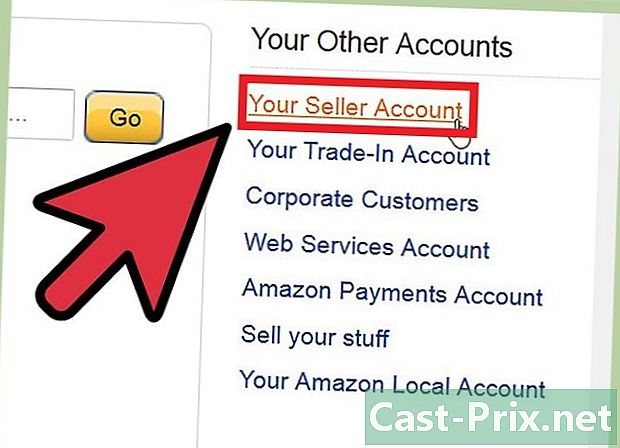
Prejdite na účet predajcu. -
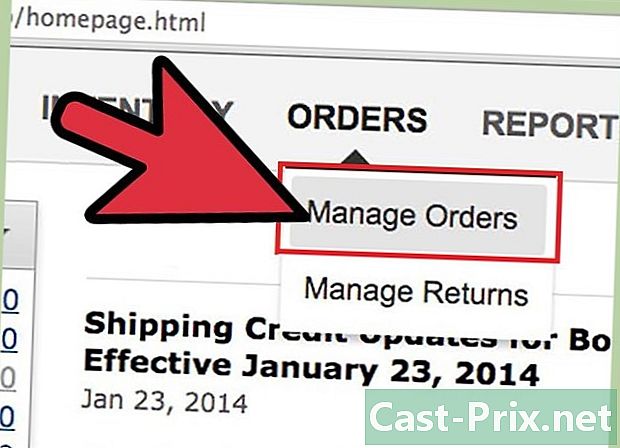
Kliknite na „Zobraziť posledné objednávky“. Túto možnosť nájdete v rubrike Spravujte svoje objednávky. -

Vyhľadajte pôvod príkazu. -

Skontrolujte, či je stav úplný. To znamená, že váš objekt je pripravený na odoslanie. Kliknite na objednávacie číslo položky. -
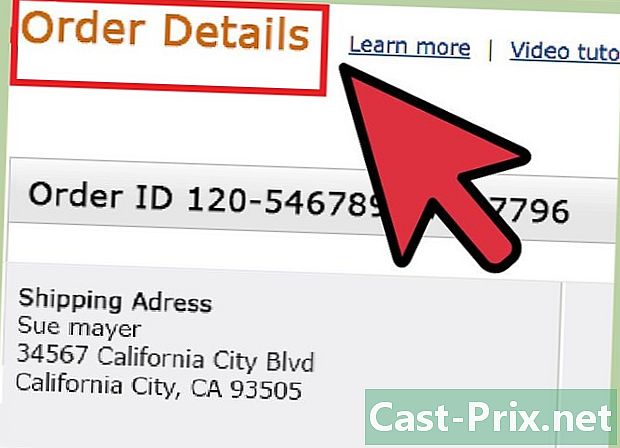
Prejdite na stránku s podrobnosťami objednávky. -
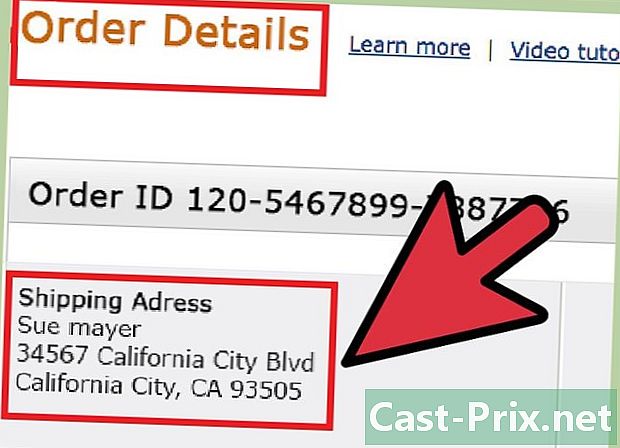
Skontrolujte spôsob odoslania. -
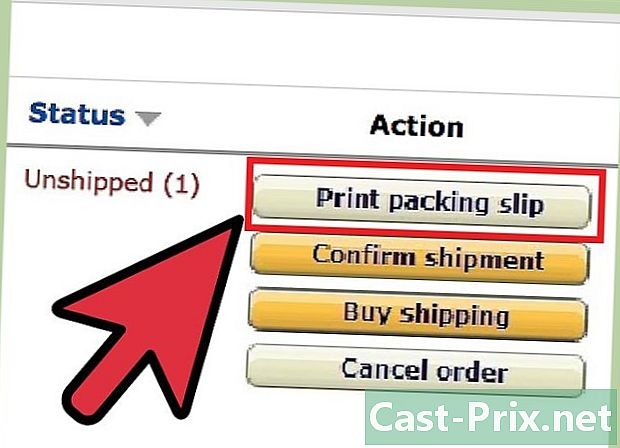
Vytlačte baliaci list a dodaciu adresu. Môžete to urobiť kliknutím na odkaz Zobrazte svoje aktuálne objednávky v účte predajcu a potom kliknite na tlačidlo Vytlačte baliaci list blízko príkazu. Baliaci list informuje o dodacej adrese a sumarizuje objednávku. -

Zabalte objekt. Vaša položka musí byť dobre zabalená, aby sa počas cesty nepoškodila. Súhrn objednávky musí byť umiestnený v balení a dodacia adresa musí byť vložená alebo napísaná mimo. -

Odošlite článok. Svoju objednávku môžete poslať požadovaným spôsobom. Nezabudnite, že čím rýchlejšie príjemca dostane objednávku, tým lepší je návratnosť vašich služieb. -
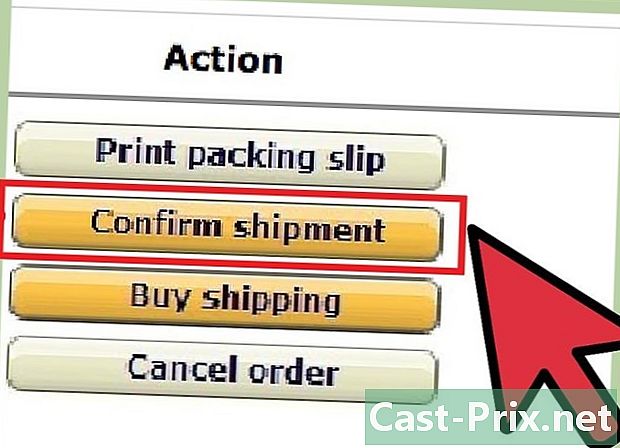
Potvrďte zásielku. Návrat na stránku Pozrite si svoje objednávkykliknite na Potvrďte odoslanie a zadajte podrobnosti o doručení. -

Prijmite platbu. Z účtu kupujúceho sa odpočíta, až keď bude zásielka potvrdená. Z právnych dôvodov musia predajcovia počkať 14 dní po prvej zásielke, aby mohli peniaze vybrať zo svojho účtu. Po uplynutí tohto obdobia môžete požiadať o výber deň.
4. časť Spravujte svoj účet
-
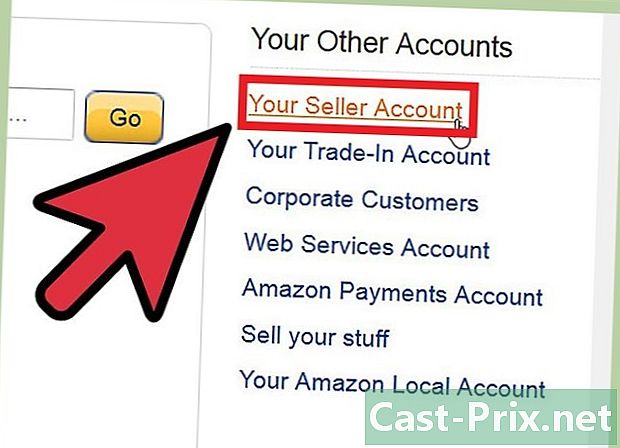
Navštívte účet predajcu. Odkaz na prístup k účtu predajcu je na pravej strane stránky Môj účet, Stránka účtu predajcu obsahuje všetky odkazy, ktoré potrebujete na predaj. Tu sú hlavné akcie, ktoré v Amazone vykonáte ako predajca:- Skontrolujte svoj inventár. Táto možnosť vám umožňuje spočítať počet položiek, ktoré ste ponúkli na predaj.
- Skontrolujte svoje objednávky. Tento odkaz umožňuje zobraziť aktuálne objednávky.
- Skontrolujte svoj platobný účet. Môžete sledovať svoje platby za aktuálne objednávky.
-
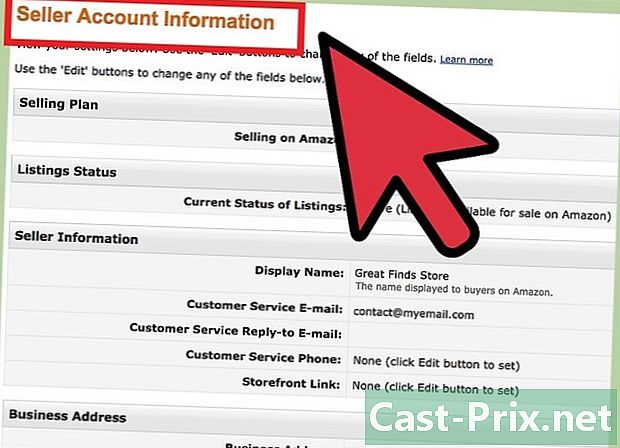
Upravte alebo pridajte informácie do svojho účtu kliknutím na odkaz Informácie o účte predajcu. Tento odkaz slúži na aktualizáciu informácií o vašom účte, ktoré by boli užitočné pre Amazon alebo kupujúcich. -

Vyhľadajte konkrétnu objednávku. Ak vás zaujíma, kde je konkrétny príkaz, môžete ho vyhľadať pomocou vyhľadávacieho panela. -

Počkajte, kým sa položka predá. Keď sa jedna z vašich položiek predá, od spoločnosti Amazon dostanete e-mail s potvrdením, ktorý vám poskytne všetky podrobnosti o objednávke. Čakacia doba závisí od popularity objednávky. Populárne položky sa predajú o niekoľko hodín (za predpokladu, že cena je stanovená spravodlivo). -

Pravidelne kontrolujte svoje poznámky o predaji a komentáre k svojim predajom. Tieto komentáre sú nástrojom na kontrolu kvality po predaji vašej položky. Čím viac budete mať dobré známky, tým viac potenciálnych budúcich kupcov bude chcieť kúpiť produkty. Pozrite si poznámky, ktoré ste získali na stránke Pozrite si svoje poznámky a komentáre z vášho účtu predajcu. -

Predajte viac položiek. Pokračujte v zozname položiek, ktoré chcete predať, a poskytnite svojim kupujúcim zákaznícky servis. -

V prípade potreby vrátite objednávku. V nepravdepodobnom prípade, že zákazník nebude spokojný s vašimi službami a súhlasíte s ich vrátením, môžete túto refundáciu čiastočne alebo úplne uskutočniť na stránke Vráťte objednávku z vášho účtu predajcu.

